您好,登錄后才能下訂單哦!
您好,登錄后才能下訂單哦!
這篇文章主要講解了“遠程管理FTP怎么使用”,文中的講解內容簡單清晰,易于學習與理解,下面請大家跟著小編的思路慢慢深入,一起來研究和學習“遠程管理FTP怎么使用”吧!
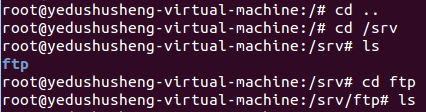
建立pub目錄(注意不是文件)
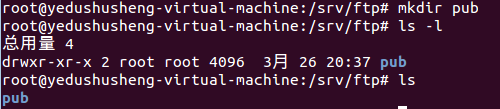
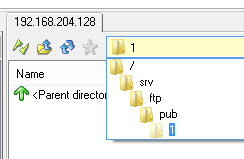
注:上傳到服務器的pub文件下,不要弄錯目錄。
在本地計算機利用LeapFTP與FTPServer進行數據的傳輸,但是FTPServer剛配置好的時候是不允許任意用戶匿名上傳的。

因此應該設置別人通過FTP上傳(但是允許匿名上傳是不推薦的):
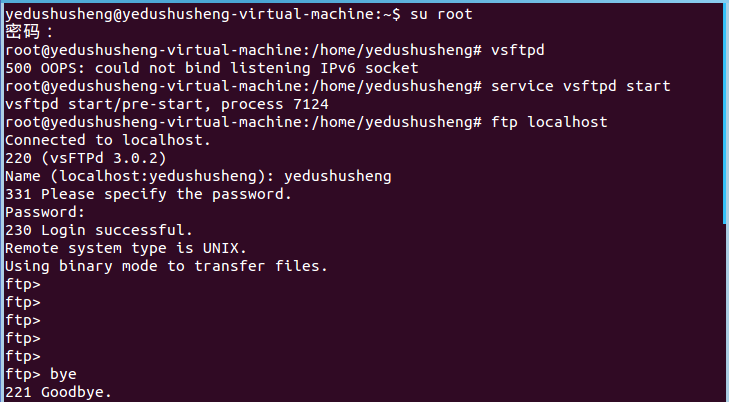
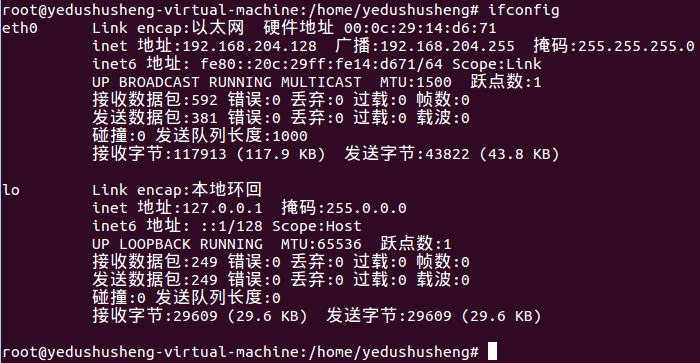
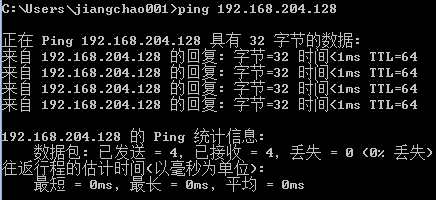
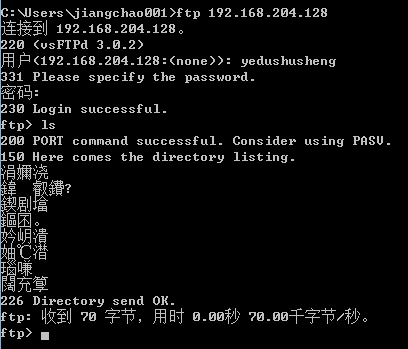
匿名登錄:
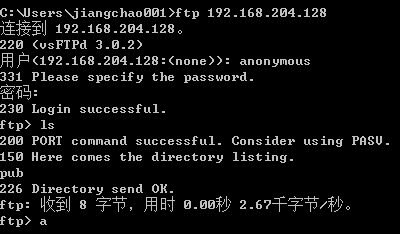
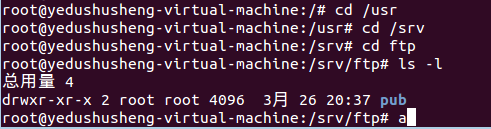
注:ftp的默認路徑與redhat中不一樣,在redhat中為/vsftp/vat中。
這里面有一個pub文件,只要往里面扔東西即可。也可以在pub中建立一個聞見提供下載。
使用一個客戶端,可以正常的連接,但是當上傳文件時,總是報553 Could not create file錯誤信息。
我也是按照網上的做法,對/var/ftp目錄進行權限設置,如果設置為chmod -R 777 /var/ftp還會導致ftp服務器不能啟動,經過摸索,終于找到了解決的方法。
首先在ftp的目錄中創建一個目錄,然后設置權限為777
$ sudo mkdir /var/ftp/write
$sudo chmod -R 777 /var/ftp/write
然后修改vsftp的配置文件/etc/vsftpd.conf文件
在最后添加上
local_root=/var/ftp
保存,然后殺死vsftpd進程,然后重啟vsftpd服務器程序。(指令service ftp start和service ftp stop)
試試看,將文件上傳到write目錄,這個時候可以正常的上傳文件了。
運行結果如下所示:
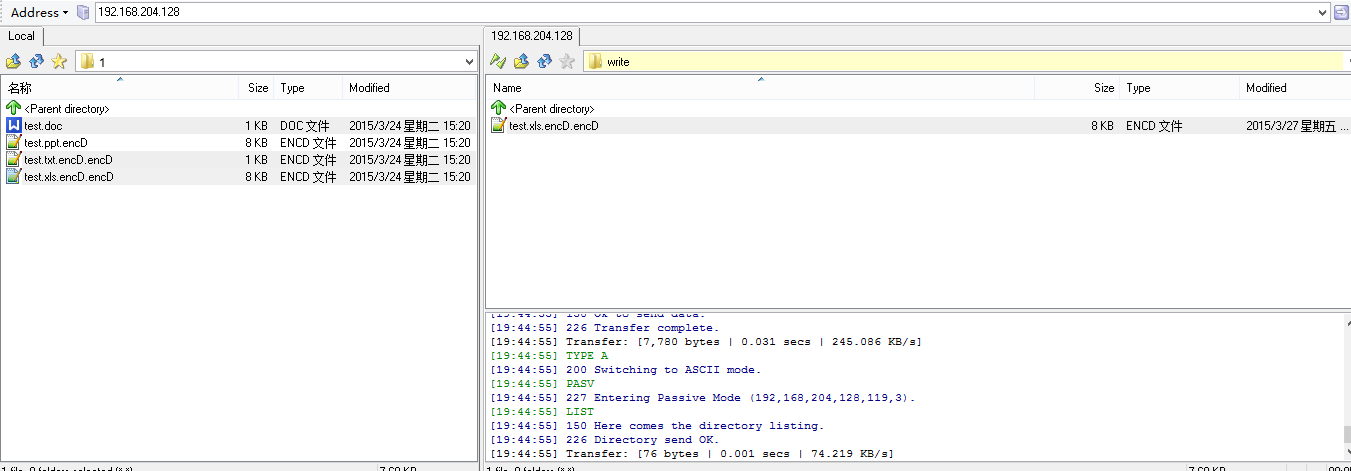
注:有時候沒有在ftp客戶端登錄也會報錯:
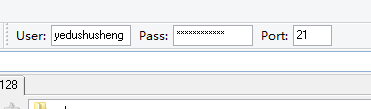
應該先下載sysv-rc-conf,這相當于redhat中的chbconfig指令。
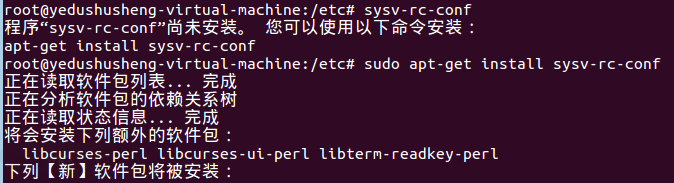
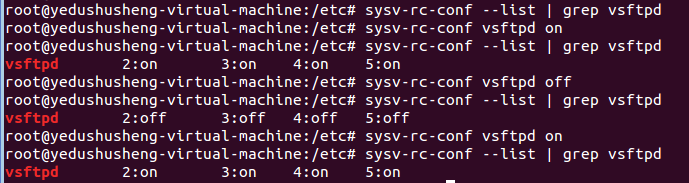
注:這里第一行后面應該顯示開機啟動的級別,即全為off,當設置vsftpd on時會顯示2-5on。
當然也可以修改rc.local。(這里數字是開機級別,都是相互獨立的)
最古老的是telnet,因為傳輸的是明文,不安全,已經不用。現在用ssh,傳輸的是加密的。
開啟ssh服務:

SSH客戶端連接:
使用Putty,在該軟件中我們可以使用raw,telnet,ssh協議連接。
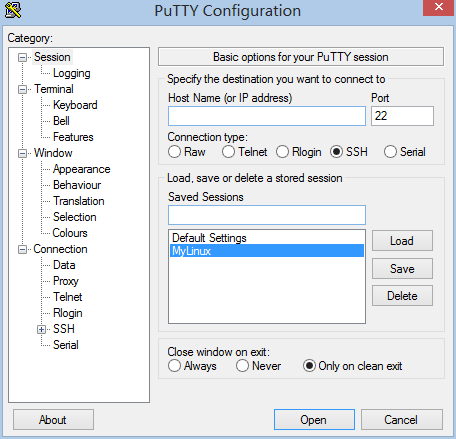
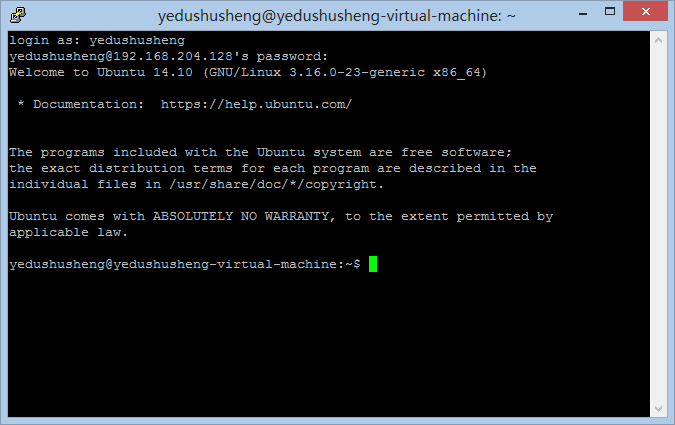
感謝各位的閱讀,以上就是“遠程管理FTP怎么使用”的內容了,經過本文的學習后,相信大家對遠程管理FTP怎么使用這一問題有了更深刻的體會,具體使用情況還需要大家實踐驗證。這里是億速云,小編將為大家推送更多相關知識點的文章,歡迎關注!
免責聲明:本站發布的內容(圖片、視頻和文字)以原創、轉載和分享為主,文章觀點不代表本網站立場,如果涉及侵權請聯系站長郵箱:is@yisu.com進行舉報,并提供相關證據,一經查實,將立刻刪除涉嫌侵權內容。